Визуальный редактор программ. Создание Web- страницы с помощью языка HTML. Создание новой пустой Web-страницы
2 голосаПриветствую вас у себя в блоге. Как бы вы не создавали сайт в конструкторе, при помощи CMS или в программе он будет написан на html и css. В противном случае браузер его не поймет. Вместо электронного портала посетитель ничего не увидит.
Разница будет состоять только лишь в правильности кода. В некоторых случаях он будет выглядеть как английский текст, переведенный в Google Translate. В других так, как будто им занимался толковый переводчик. Все зависит от инструментов, которые вы используете.
Сегодня поговорим какая программа для создания сайта html позволит достичь цели наиболее верно и грамотно. Забегу вперед. Даже кое-какие позволяют сделать это четко. И для некоторых пользователей это было бы лучшим решением.

Моя сегодняшняя публикация будет посвящена редакторам. Давайте с них и начнем.
Два типа редакторов
Все редакторы веб-сайтов делятся на два типа – визуальные и текстовые. Это не значит, что в первом случае вы можете совсем обойтись без знаний кода, но требования к их уровню будут не такой серьезные, как во втором случае. Это основное преимущество, ведь в идеале, если вы хотите создать что-то по-настоящему правильное, после написания сайта неплохо было бы еще раз поработать над кодом и отредактировать кое-какие недочеты.
Текстовые редакторы прекрасно подойдут, если вы разбираетесь в языках программирования или просто не боитесь трудностей. Они не пишут код за вас, но помогают ускорить этот процесс и нигде не ошибиться. Вы начинаете вводить фразу, а утилита заканчивает ее за вас. Вы также сможете увидеть все, что сделали, как только закончите работу.

Сказать, что второй способ гарантия лучшего результата нельзя. Вы тоже можете ошибиться, особенно если у вас не хватает опыта. Даже профессионалы иногда сталкиваются с трудностями, усталостью и неточностями. Они работают в команде: кто-то подскажет правило, которое вылетело из головы, другие увидят ошибку.
Я не настаиваю и не рекомендую ни один из способов. Вы должны сами решить что для вас важнее. Результат, то есть сайт, который в любом случае будет виден поисковым системам, останется только его и развивать. Второй вариант – ваши знания. Их проще довести до совершенства, используя текстовые редакторы кода.
Ну а теперь давайте перейдем к самим программам.
Визуальные редакторы
Предлагаю вашему вниманию несколько удобных визуальных редакторов.
- WYSIWYG Web Builder
Программа на английском, первые 30 дней предоставляется бесплатный тестовый период. Затем вам потребуется лицензия, ее цена составляет чуть меньше 50$.
WYSIWYG Web Builder прост и довольно понятен. Если вы знаете кое-что , то понимаете, что любой сайт состоит из различных блоков. Благодаря этому редактору вам нужно только выбрать что именно вы хотите видеть у себя на сайте: текст, поиск, RSS, слайд-шоу, видео галерею и так далее. Код сгенерируется автоматически. Его останется только немного подправить.

Утилита обладает дополнительными возможностями: создание , проверка ссылок и веса страниц. Если вам чего-то не хватает, вы можете подгрузить расширения с форума на официальном сайте или написать код самостоятельно.
Если вы новичок, то можете начать знакомство с софтом, используя один из множества готовых шаблонов. Это ускорит работу.
- CoffeeCup Visual Site Designer
Софт на английском. Некогда разработчики этой программы продавали ее за 50$ с возможностью докупить некоторые функции, что вызвало в интернете настоящий бунт. Что это за утилита, в которую постоянно нужно вкладываться? Сейчас она стоит 189 долларов, но вы получаете все сразу и целиком.

Очень функциональна, в использовании проще, чем предыдущий представитель визуальных редакторов. Имеет встроенный , что упрощает процесс загрузки на сервер. Вы можете работать в программе и сразу же выкладывать обновления на хостинг. Это очень удобно.
CoffeeCup Visual Site Designer позволяет работать над , куча бесплатных иконок, возможность добавлять всяческие эффекты, видеть и исправлять код в прямо в рабочем поле программы. Отсутствие русского, наверное, один из самых значимых недостатков.
Прекрасная программа на русском, о которой я уже неоднократно писал в своем блоге. Сам пользовался и даже создавал в ней сайт на заказ. Отзывы исключительно положительные. Инструментов не так много, но если уметь ими пользоваться, то можно создавать фундаментальные проекты. Это отличительная особенность множества продуктов компании adobe.
Вспомните тот же фотошоп. Казалось бы, с десяток кнопок, но начав в ней ковыряться оказывается, что их можно использовать для такой детальной настройки! Для Adobe Muse выпущено множество скриптов, вы и сами можете добавить форму обратной связи, слайдер и все, что будет вашей душе угодно.
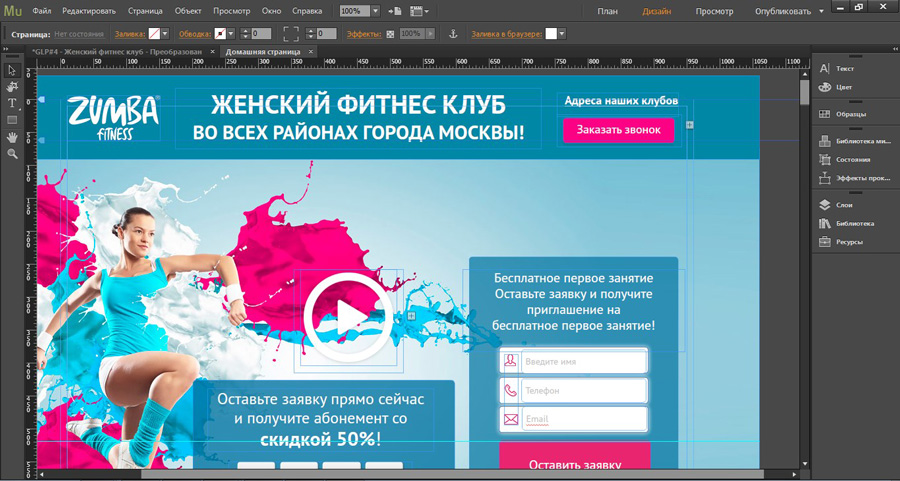
Это одна из немногих программ, которая даст широкие возможности как для новичка, не желающего разбираться в коде, так и для тех кто стремится получить внушительный объем знаний.
Люди, работающие в Adobe Muse, способны зарабатывать до 100 000 рублей за лендинг. Все зависит от умений. Результата, конечной пользы для покупателя сайта. Если ваша цель – деньги, могу порекомендовать вам курс « ». Вы научитесь создавать проекты, которые умеют продавать.

Текстовые редакторы
Для тех, кому нужны знания, я представляю свою подборку текстовых редакторов.
- Sublime Text
Вы можете создавать сайт в самом простом блокноте, который прячется в панели «Пуск», так зачем же нужны текстовые редакторы? Они обладают примерно одинаковыми дополнительными преимуществами. К примеру, возможность дописывать за вас текст, цветовая палитра.
Sublime Text не был бы так популярен, если бы не обладал своими специфическими особенностями, такими как контроль за ошибками и менеджер задач и файлов. Могу предложить вам посмотреть видео обзор этого редактора, если заинтересовались.
Для получения некоторых дополнительных функций вам придется скачать для проги пакет расширений.
- Brackets
Бесплатный редактор от компании Adobe, очень поход на предыдущего представителя, но скачивать что-то дополнительно для получения базовых возможностей уже не потребуется.
Расширения нужны, если вы хотите, к примеру, вы хотите иметь возможность открыть фотошоп-макет в редакторе, чтобы сразу вырезать и сохранять части рисунка. Вряд ли это действительно пригодится вам, так как опция не слишком хорошо проработана.
И тем не менее, спасибо за старания. Редактор совсем неплохой и без этого.
Помимо этих программ, есть еще NotePad++ и Dreamweaver, но о них я уже писал подробную статью « ». Узнайте больше, пройдя по ссылке, а также подписавшись на обновления моего блога. Я желаю вам поскорее найти свою удобную утилиту и начать создавать сайты самому.
До новых встреч и удачи в ваших начинаниях.
В чём главное отличие оффлайн программ для создания сайтов от ? В комплектации хостингом и типе панели управления. Использование программ требует аренды хостинга у провайдера для публикации сайтов. Кроме того, онлайновой панели управления в них тоже нет - все изменения нужно производить в оффлайновом интерфейсе программы, после чего обновлять файлы сайта по FTP по необходимости.
Хостинг потребует отдельной настройки, хотя иногда его можно использовать из коробки, ничего не трогая. Хорошее десктопное ПО имеет встроенный FTP-интерфейс для динамического обновления файлов на сервере - вбиваете адрес сервера, порт, логин, пароль, и всё начинает работать. Связать программу с хостингом не так уж и сложно. Вот только нужна ли вся эта суета с настройками?
Есть ли смысл использовать оффлайновые программы с учётом существования облачных конструкторов - по сути, того же самого, но поданного в одном флаконе с хостингом? Что может предложить десктопное ПО такого, чего нет, к примеру, у uKit - конструктора с визуальным редактором для создания бизнес-сайтов? По минимальной стоимости, со всеми примочками и удобствами. Давайте сравним профит от использования конструктора и двух лучших программ.
uKit - лучшая альтернатива десктопному ПО
Конструктор сайтов uKit - это программа, размещённая и настроенная на хостинге. Это означает, что никуда и ничего не нужно загружать, устанавливать и регулировать - в этом плане uKit на порядок удобнее любой, даже самой продвинутой и распрекрасной десктопной программы для создания сайтов. Хостинг настроен из коробки, безопасность лежит на техподдержке сервиса.
Регистрация за 10 секунд - и вы уже на стадии выбора дизайна для будущего сайта. Такой стартовой скорости оффлайновым решениям не видать никогда ввиду их формата: скачать, установить, сделать сайт, купить хостинг, настроить его, а потом FTP-соединение, загрузить файлы сайта, обновлять при необходимости тоже по FTP - это цикл работы десктопного ПО.

В uKit процесс выглядит иначе: зарегистрироваться, сделать сайт и опубликовать его в 1 клик. Панель управления позволяет работать со страницами в реальном времени. Допустим, нужно обновить текст на главной: вход в редактор, клик мышью по тексту, вставка свежего варианта. Всё. Изменения применяются автоматически по мере их внесения и сразу видны посетителям.
Ещё один плюс uKit - централизованное обновление. Автоматическое. Обзоры апдейтов публикуют в блоге сервиса. Техподдержка помогает решать проблемы. Десктопное ПО обновляют в ручном режиме, нередко новая версия ещё и денег стоит. А ещё вы получите целых 2 техподдержки - хостинга и программы. Неудобно. uKit всегда обновлён, техподдержка единая.

С uKit можно работать из любого браузера. С функциональной точки зрения он продвинут. Визуальный редактор позволяет из готовых блоков и виджетов собирать страницы под различные задачи - описание услуг, контакты, мультимедиа, прайсы, отзывы, блоговая лента, витрина магазина и прочее.
В комплекте идёт куча виджетов для обратной связи с клиентами: шаринг социальных сетей, живой чат, заказ обратного звонка, формы для связи, всплывающие окна, почтовая рассылка. Блоки и виджеты можно располагать в произвольном порядке, настраивать их внешний вид и содержимое. Поддерживаются эффекты, видеофоны, Google Fonts, цветовые схемы и прочее.

Сайты в uKit адаптивные по умолчанию. Готовые шаблоны состоят из вышеупомянутых блоков, их более 300 штук. Да, они похожи, поскольку собраны из типовых виджетов редактора. Зато каждый дизайн имеет структуру и контент, соответствующие тематике: можно заменить демку своей информацией и публиковать сайт, ничего не меняя в сборке страниц.
Кроме того, сайты на uKit удобно продвигать. Встроенные SEO-инструменты снабжены интерактивными подсказками, что очень поможет новичкам. SSL подключается легко и бесплатно. Поддерживается интеграции сторонних сервисов - amoCRM, Google Services, социалки, Soundcloud, калькулятор услуг и прочие.
А ещё сайты на uKit быстро работают благодаря хорошей оптимизации хостинга и кода. Результат - от 80 баллов по Google PageSpeed. Все загружаемые изображения конвертируются в легковесные форматы без потери качества. Всё это положительно сказывается на продвижении и поведении посетителей на сайте - они не ждут и не уходят просто так.
В плане стоимости uKit выгоден. Стартовая цена в $48/год легко сдувается на 25% нашим промо-кодом (SITE-BUILDERS-25), худея до $36/год. Примерно столько же стоит хостинг с доменом для 1 сайта. По факту ПО само по себе ещё не бесплатное (лицензия, доп. модули, расширения и т. д.). Суммарно такая связка обойдётся гораздо дороже конструктора.
uKit - удобная онлайновая программа для создания бизнес-сайтов. Визитки, лендинги, портфолио с блогом, магазинчики - области компетенции сервиса. По гибкости превосходит во многом десктопные решения, позволяя легко подключать сторонние сервисы, оперативно вносить правки даже без ПК под рукой и эффективно продвигать сайт без танцев с бубном.
Adobe Muse - самая продвинутая компьютерная программа для создания сайтов

Adobe Muse - отличный выбор для дизайнеров и тех, кто на профессиональном уровне проектирует посадочные страницы. Обладает серьёзным функционалом и соответствующе высоким порогом вхождения. Просто так сесть и начать использовать на полную катушку возможности Адоб Мьюз через час после её установки вряд ли у кого-либо получится.
Этот софт лучше всего использовать, если у вас уже есть серьёзный опыт работы в Photoshop. В противном случае, новички смогут разобраться здесь достаточно глубоко лишь после штудирования курсов по системе и различных FAQ. Благо, этого всего навалом в Сети. Muse считается чуть ли не иконой создания уникальных лендингов в соответствующих кругах специалистов.

По уровню возможностей Muse - самая мощная программа для работы offline в нашей небольшой подборке. Стоимость - 454 руб/мес за подписку в Creative Cloud. С её помощью вы можете получать адаптивные сайты (лендинги и визитки) на HTML5. Полученный результат можно сохранять на жёстком диске, выгружать на хостинг или в какое-нибудь облако.
Muse поддерживает шаблоны, в Сети их огромное количество. Но всё же сама структура программы и набор возможностей располагают ко креативному подходу - самостоятельному созданию макетов страниц с нуля. Делается это относительно просто… после изучения материалов по теме.
Понятие шаблона в Muse отличается от общепринятого: под ним подразумевается часть макета, которая остаётся неизменной на всех страницах сайта (шапка и футер, к примеру). Всё остальное называется «страницей». В итоге, скачав готовый дизайн для сайта, вы получите совокупность из шаблонов и страниц.

Muse позволяет создавать и магазины при желании, но для этого потребуется установка дополнительных виджетов (да, поддерживаются, и да - их существует очень много), а результат получается средним. Красивые, но небольшие площадки на пару десятков товаров. Примерно то, что вы могли видеть в конструкторах с визуальным редактором.
Блоги отпадают, поскольку Муза не имеет в стоковом варианте онлайновой панели управления и, соответственно, возможности динамического обновления контента. Хотя, если времени и нервов не жалко, то можно подгружать посты на хостинг из десктопного режима. Также существуют модификации, созданные умельцами, добавляющие на хостинг панель управления для Muse. Их немного, скачать можно в Сети, не всегда бесплатно. Такой мод превратит софт в CMS, по сути, но потребует некоторой мороки с установкой и настройкой.

Сайты на Музе принято продвигать контекстной рекламой и соцсетями, поскольку большинство из них - лендинги. Система позволяет подключить аналитику Гугла и Яндекса, заполнить параметры мета-тегов. В общем, создать базу. Остальное - дело техники и сторонних сервисов.
Самое главное то, что при наличии вкуса и навыка, вы сможете создавать, прямо скажем, шедевральные страницы. Ни один конструктор не сможет сравниться с Muse в её высшей точке реализации. Но к такому навыку ещё нужно прийти. Большинство сможет создать первую страницу через 2-3 дня обучения премудростям Muse на YouTube. Вполне приличную, но не выходящую за рамки среднего.
Adobe Muse имеет тестовый 7-дневный режим. Попробовать стоит. Если вы - творческая натура, приученная к работе с Фотошопом, то эта программа станет для вас находкой. Если же вам лишние сложности ни к чему, обратите внимание на следующего претендента из нашего списка. А ещё лучше - на конструктор сайтов uKit.
Mobirise - наверное, лучшая и абсолютно бесплатная программа для создания сайтов

Mobirise цепляет простотой, удобством и, конечно, бесплатностью. Да, вы можете здесь кое-что купить, но и без этого вполне можно обойтись. Критических ограничений бесплатная версия не имеет, платные дополнения лишь немного расширят возможности, но не изменят в корне опыт от использования системы и результат. Кроме того, если решитесь купить дополнительный функционал, то без особого труда сможете получить скидку в районе 60%. Просто подпишитесь на почтовую рассылку системы - как только скидка появится, получите уведомление. Такие акции у Mobirise не редкость.
Создание html-сайта в Мобирайз - дело 1-2 часов. Код простейший, чистый, сайты получаются симпатичные, работают быстро. В конце концов, если вы разбираетесь в кодинге, то после заливки сайта через FTP на хостинг ничто не помешает кастомизировать дизайн и прочее через код так, как вы этого пожелаете: у вас будет полный доступ к файлам. Хотя имеется возможность покупки платного модуля для редактирования кода сайта через интерфейс, но в данном случае можно обойтись и без этого. Нам ведь не привыкать изобретать велосипеды, не так ли? Вот с облачными сервисами такой номер не пройдёт по понятной причине: если нет в админке такой возможности, то уже никак. Хотя есть исключения вроде Diafan.Cloud - здесь вы тоже получите доступ к FTP.

Mobirise очень привлекателен с точки зрения процесса создания сайтов. Вы оперируете готовыми блоками, которые можно настраивать под себя, копировать для вставки на другие страницы сайта, используя анимационные эффекты для оформления страниц, дополнительные иконки и интересные шаблоны. Да, часть возможностей системы платная, но даже без них она мало теряет в полезности для конечного пользователя.
Также здесь можно создавать весьма функциональные магазины. Да, товары необходимо добавлять вручную, но витрина получается очень симпатичной, онлайн-оплата работает корректно. А ещё Mobirise регулярно обновляется (каждый месяц стабильно, а то и чаще). Видно, что команда работает, всем бы так! Своеобразная, приятная и очень перспективная платформа у них получилась.

За деньги вы можете получить дополнительные шаблоны (по сути, наборы блоков с отличным от стокового дизайна). Их более 20 штук на данный момент, стоимость основной массы составляет $29. Также можно приобрести пакет векторных иконок (более 6000 штук, $19), корзину под магазин с возможностью приёма онлайн платежей через PayPal ($29), фирменный слайдер ($29), а также редактор кода за $69. Все Оплаты единоразовые - покупки останутся навсегда под вашим аккаунтом, привязанным к почтовому ящику.
Наиболее выгодный варинта покупка All-in-One Kit за $197. Вы получите все шаблоны и расширения за эти деньги. Если привязать к покупке скидку, сможете эту сумму ещё раз поделить надвое. То есть примерно за $100 можно приобрести все платные фишки Mobirise. Эту цену можно сравнить с абонплатой за 1 год на каком-нибудь популярном облачном конструкторе. Выгодно ли? Пожалуй, да, если программа вам придётся по душе.
Mobirise заточен под создание визиток, лендингов и небольших магазинов новичками. Рабочий процесс крайне прост: из готовых блоков различного назначения компонуете сайт, редактируете контент под себя, и дело сделано! Понадобится, конечно, вписать данные FTP для хостинга для заливки сайта, но ничего сложного в этом нет. 1 раз сделаете по инструкции, во второй уже повторите без труда.
Mobirise - хорошая программа. Вполне возможно, даже лучшая в своём роде. Но для больших проектов не годится. Для средних по объёму - вполне, очень уж тут всё дружелюбно и понятно оформлено. Разберётся даже пятиклассник. Эффект же от результата тянет на высшую оценку.
Плюсы и минусы программ для создания сайтов
Самый большой плюс, на наш взгляд, - возможность создания неограниченного количества сайтов после покупки лицензии. Ну или совсем бесплатно, как в случае с Mobirise. Понятно, что придётся потратиться на домен и хостинг. Этого не избежать. Бесплатные хостинги с поддоменами ни на что, кроме тестирования возможностей системы, не годятся.
Минусы следующие:
- Нужно купить отдельно и настроить хостинг, что для новичков может стать проблемой;
- Вам нужен ПК для обновления сайта, на котором находится файл проекта и установлена программа. Со смартфона ничего не работает;
- Неудобно интегрировать функциональность сторонних сервисов;
- Отсутствие онлайновой панели управления;
- Техподдержка обычно менее отзывчивая, чем у популярных облачных конструкторов. К тому же, она раздельная: придётся иметь дело с 2 службами - самого ПО и хостинга, что неудобно.
- Стоимость связки хостинг+домен и платных фишек ПО превосходит цену тарифов многих конструкторов.
Резюмируем: основное достоинство оффлайновых программ - возможность разработки бесконечно большого количества проектов, которые можно складывать в ящик. Никто не торопит. Да, для публикации каждого потребуется сумма, примерно равная годовой абонплате за конструктор. Также не забываем о платной лицензии Adobe Muse и расширениях Mobirise - это тоже деньги, сравнительно немалые. Если вам нужны 1-2 сайта, нет никакого смысла использовать для их создания десктопные программы. Лишь в долгосрочной перспективе разработки клиентских сайтов ПО может оказаться выгоднее конструкторов. И то, речь идёт только о Muse - индивидуальный дизайн ручной работы и всё такое. Эксклюзив за дорого, так сказать. В остальных случаях нужно брать uKit и не заморачиваться.
Выводы
Несмотря на некоторую долю привлекательности, десктопные программы, в целом, уступают по многим параметрам онлайновым конструкторам сайтов . Особенно - очевидному конкуренту по направленности (лендинги, визитки) с низкой стоимостью при высоком качестве продукта. Та же программа, которую отдают целиком со всеми наворотами без необходимости настройки чего-то там и дополнительной закупки фишек.
Mobirise нам он очень нравится по ряду причин: удобный, понятный, красивый, в меру функциональный и бесплатный (сам по себе, но хостинг и домен всегда стоят денег). Просто сказка в своём роде - куча шаблонов (пусть и платных), интуитивный интерфейс, встроенный FTP, полезные расширения и всё такое. Но это всё есть и в uKit. Причём, дешевле и лучше, в целом.
Adobe Muse стоит особняком, поскольку конструктором данный софт назвать трудно. Он предназначен для последовательного строительства макета, никаких заготовок сама программа не содержит. Требует внимательного изучения и творческого подхода для использования. Отличное узкоспециализированное ПО для дизайнеров, создающих красивые макеты на заказ.
uKit и Muse не конкуренты. В целом, от конструктора большинство пользователей получит больше толку, но есть ведь и те, кто умеет рисовать дизайн поэлементно. Им понравится. Да, Муза - платный софт, не для всех. Дизайнерам с ним будет уютно - для одностраничников самое то. Для всех остальных его существование роли не играет - пользоваться сложно, себестоимость велика.
Что в итоге? Программы, несмотря их сильные стороны, уходят в прошлое. Они банально неудобны по сегодняшним меркам. Конструкторы могут всё то же самое, но при этом дают хостинг, готовые шаблоны, удобную панель управления (зайти можно и со смартфона), плюс за оплату тарифа частенько дарят домен и другие плюшки. Ещё и скидки бывают.
uKit - очевидная альтернатива десктопным программам. Хотя бы ввиду стоимости. Есть дорогие конструкторы, нерентабельные на фоне ПО. Их не берём в расчёт. Но Юкит играет в той же лиге что и большинство программ, - создание сайтов для бизнеса. И за свои деньги при такой функциональности не оставляет шансов Mobirise и прочим. Такова реальность.
Оффлайн программы для создания сайтов - это специализированный софт, упрощающий процесс создания и редактирования сайтов, используются такие программы на компьютере с установленной ОС Windows, Mac или Android. Отличие offline софта от облачных конструкторов в том, что для публикации сайта в Интернете потребуется самостоятельно приобретать хостинг и заливать на него файлы сайта. Онлайновая панель управления в таких программах отсутствует, последующее обновление сайта происходит путём выгрузки на сервер измененных файлов. То есть правка и доработка содержимого веб-сайта требует ПК с установленным программным обеспечением, наличия файлов проекта на жёстком диске и синхронизации с хостинг-аккаунтом. У обычных конструкторов все эти процессы автоматизированы.
Количество современных программ для создания сайтов невелико, мы покажем самые топовые из них. Но все же начнем с описания сервиса, который с легкостью заменит любую из них.
(обзор) - универсальный онлайн конструктор с визуальным редактором и интуитивным интерфейсом. Является самым популярным инструментом для создания сайтов-визиток, лендингов и интернет-магазинов. Веб-сервис uKit - это тоже своего рода «программа» , изначально предустановленная на хостинг. Разница лишь в том, что файлы сайтов, получаемые в десктопных программах, нужно потом самому загружать на предоплаченный хостинг. У конструктора они с самого начала уже находятся там, а все изменения сохраняются в реальном времени. Ну и по интерфейсам - у uKit он висит в облаке и доступен через браузер, а файлы десктопных приложений размещены на диске компьютера, не имеющего связи с Интернетом через DNS-сервер.
Конструкторы сайтов - это пик эволюции офлайновых инструментов для самостоятельного создания сайтов, представляющие собою реально удобную концепцию, как для новичков, так и для профессионалов.
Используя конструктор ничего скачивать и устанавливать не придётся, поскольку:
- хостинг входит в поставку по умолчанию;
- программа уже настроена оптимальным образом;
- функционал обновляется автоматически;
- доступен выбор готовых шаблонов;
- внедряются новые современные технологии;
- доступны интеграции с другими сервисами;
- инструкции в комплекте;
- техподдержка всегда на связи.
Важно, чтобы конструктор был не только современным в техническом плане и удобным, но и доступным по стоимости . Для сайтов, созданных в оффлайн программах нужен отдельный хостинг , который стоит денег. Доменное имя покупать необходимо в обоих случаях. Стоимость годового тарифа uKit обойдётся в $36 (с учётом скидочного промо-кода: UGUIDE-25). Много ли это? Хостинг для размещения сайта, созданного в программе, обойдётся примерно вдвое дешевле. Ну или столько же, если возьмёте реально хорошего качества услугу. В программах есть также платные элементы (шаблоны, расширения, модули), которые могут увеличить стоимость использования. В uKit достаточно оплатить подходящий тариф и откроется полный доступ ко всему функционалу, доплачивать сверху не придётся. Так что выгоднее?
uKit предоставляет полную экосистему в сборе , позволяет начать использовать себя мгновенно после входа на официальный сайт. Сразу в бой, без настроек, инструктажей и танцев с бубном. Готовый сайт можно собрать самостоятельно за один вечер.
Можно ли то же самое сказать про десктопное приложение? Поэтому при весьма схожей стоимости использования uKit можно считать «убийцей» программ, которые будут описаны ниже. Приложения для создания сайтов хороши по-своему, но тягаться по удобству с доступным в плане стоимости, современным онлайн конструктором им не по силам.
Mobirise - лучшая и абсолютно бесплатная программа для создания сайта

Mobirise (обзор) - это бесплатный оффлайн конструктор для самостоятельного создания сайтов на своем ПК или ноутбуке (Windows, Mac, Android). Программа лучше всего подходит для запуска сайтов с небольшим количеством страниц: сайты-визитки, лендинги, одностраничники или портфолио. Процесс сборки осуществляется в визуальном редактора, интерфейс простой и предельно комфортный, идеально подходит для новичков. Для начала работы нужно скачать архив с программкой на свой компьютер, установить и завести акканут.
Приложение напоминает своим подходом к созданию сайтов конструктор Lego: пользователю предоставляется большое количество блоков различного назначения, которые необходимо перетаскивать в окно редактора, создавая таким образом сайт необходимой структуры. Блоки - это строительный материал сайта: меню, хедеры, слайдеры и галереи, преимущества, медиа-контент, статьи, информационные, отзывы, соцсети, прайсы, формы, карты и футеры. Оформление и содержание блоков можно изменять: цвет, шрифты, добавить эффекты, кнопки, ссылки, заголовки. Ненужные элементы (стрелки, кнопки, описания и т. д.) можно выбрасывать из блоков или выключать. SEO-настройки присутствуют, ровно как и возможность создания многостраничных сайтов с многоуровневым меню. Функционала хватит с головой для оформления классной визитки или лендинга.
Готовые блоки оформлены в едином стиле в рамках выбранного шаблона. Последних в привычном понимании здесь нет, есть 5 видов оформления: 2 бесплатных и 3 платных. Смотрятся они привлекательно, современно и заметно отличаются между собой по стилю оформления. Каждый блок содержит демо-контент для наглядности. При необходимости, можно докупить дополнительные блоки ($39), если не хватает стандартных. Также в наличии есть пак векторных иконок, отдельный виджет слайдера, редактор кода и приём оплат через PayPal ($29). Подключение аналитики от Google, Soundcloud, виджеты комментирования через соцсети и соцбар бесплатны. Все покупки, совершённые в системе, остаются навсегда. То есть речь идёт не о помесячной аренде функционала. Один раз купил и пользуйся без ограничений.
Mobirise - явный лидер по удобству и стоимости среди компьютерных программ для создания сайтов. Обладает визуальным редактором, имеет красивые темы оформления, есть возможность бесплатного использования, частые обновления и комфорт в работе. Что ещё нужно для счастья?
Базовая комплектация Mobirise абсолютно бесплатна . Все платные дополнения призваны, скорее, расширить области применения системы. Но их отсутствие никак не ограничивает возможность создания основного для платформы типа сайтов - визитки. За неё можно вообще не платить, получив на выходе красивый адаптивный сайт. Все затраты сводятся к покупке хостинга и домена для выгрузки сайта в Интернет. Можно создавать неограниченное количество проектов и хранить их на своем компьютере, хостинге либо же в облаке.
Adobe Muse - профессиональный инструмент от создателей Photoshop

Adobe Muse (обзор) - это мощная и продвинутая программа для создания сайтов на компьютере. Считается идеальной платформой для профессионального создания посадочных страниц, сайтов-визиток, портфолио и небольших магазинов. Интерфейс программы покажется простым лишь для опытных пользователей Photoshop"а. Всем остальным для его освоения понадобятся сторонние уроки, курсы или большое количество времени и терпения.
В Адоб Мьюз достаточно легко кастомизировать дизайн при наличии дизайнерской жилки. К сожалению, создать годную страницу с нуля без навыков здесь мало кто сможет. Лучше тогда использовать шаблоны. Структура последних здесь отличается от привычной. Под шаблонами подразумеваются макеты, заполненные элементами, повторяющимися на всех остальных страницах. То есть полный вариант дизайна сайта состоит из шаблонов (для шапки, подвала) и отдельных страниц (о нас, контакты и прочее). Редактировать, дублировать и создавать/удалять их можно почти в свободном порядке. Ограничение одно: из обычной страницы нельзя изменить подотчётные шаблону элементы.
Программа Adobe Muse отлично подойдёт для тех, кто желает научиться создавать шедевральные лендинги . Либо же для тех, кто уже немного умеет и желает расширить свои возможности. Сайты-визитки оформлять сложнее, поскольку всё нужно делать вручную. Полноценные магазины неудобно делать, вести блоги - вообще табу, поскольку ПО не имеет онлайновой панели управления и, следовательно, не может динамически обновлять контент. Лендинги и одностраничники на Muse можно и нужно продвигать контекстной рекламой и социальными сетями. Встроенные возможности весьма стандартны: подключение аналитики Яндекса и Google, заполнение мета-тегов. Всё остальное нужно делать в сторонних сервисах.
Adobe Muse - идеальная программа для создания посадочных страниц. Для желающих монетизировать свою деятельность в этой нише, платформа подойдёт на все 100%. С ростом уровня мастерства можно будет создавать не менее впечатляющие многостраничные сайты. Muse - выбор дизайнеров и всех тех, кто желает ими стать. ПО отличное, но не для всех.
Программа платная, стоит от 454 руб/мес по подписке Creative Cloud - облачной экосистемы продуктов Adobe. Позволяет создавать адаптивные страницы на HTML5, которые потом можно выгрузить на ПК или любой хостинг. Есть бесплатный пробный период 7 дней.
Оффлайн программы или онлайн конструкторы?
Несмотря на малочисленность, современные компьютерные программы для создания сайтов продолжают развиваться. Самые яркие примеры - Adobe Muse и Mobirise. Разработчиков последней совершенно не смущает конкуренция с облачными сервисами. Они идут своим путём, регулярно выкатывая интересные обновления. Если бы не необходимость отдельной закупки/настройки хостинга, данный сайтбилдер был бы в топах систем с визуальным редактором.
Лучшие программы для создания сайта:
| uKit – самый практичный и оптимальный онлайн сервис для большинства новичков, желающих быстро и недорого запустить эффектный лендинг или сайт-визитку. Просто заходишь с любого ПК через браузер в админку под своим логином/паролем и работаешь с первой минуты, все просто и интуитивно. | |
| Mobirise – отлично подойдёт новичкам для публикации единичного сайта – разбираться там вообще не в чем. Каждый сможет. При этом, программа бесплатная. Годится для личного использования – создания лендингов и сайтов-визиток с красивым, но несложным дизайном. | |
| Adobe Muse – обладает мощнейшим редактором дизайна страниц, вне конкуренции по этому параметру. Пользоваться сложно на первых порах, но потом удобно. Подходит дизайнерам и тем, кто хочет делать посадочные страницы на заказ. |
Ввиду вышесказанного, даже очень удобной и простой программой для создания сайтов пользоваться немного сложнее при прочих равных. Поэтому, на наш взгляд, будущее всё же за SaaS-платформами, вроде вышеупомянутого веб-сервиса uKit.
Здравствуйте, уважаемые читатели блога. Давайте поговорим о программах, которые помогут нам создавать html сайты. Для эффективного написания html-кода, создания веб-страниц и, тем более, для создания сайта, даже небольшого, без таких программ не обойтись. В «Блокноте» это делать очень неудобно и долго. Итак, нам понадобятся следующие программы для создания html страниц:
Текстовый редактор для написания html кода;
Браузер для просмотра результатов;
Графический редактор для создания и редактирования изображений;
Валидатор, для проверки правильности html-кода.
Рассмотрим эти программы подробнее.
Текстовый редактор с подсветкой html кода
Одно из главных требований к текстовому редактору, это возможность подсветки синтаксиса. Т.е. редактор должен выделять теги, текст, ключевые слова, атрибуты различными цветами. Такая возможность ускоряет работу WEB-разработчику и снижает уровень ошибок. Еще хорошо бы, чтоб была возможность работать с вкладками, при открытии нескольких файлов. Рассмотрим подобные редакторы:
Notepad++
Один из лучших, на мой взгляд, текстовых редакторов. Самое главное то, что программа абсолютно бесплатна и скачать ее можно на сайте разработчиков . Notepad++ умеет выделять синтаксис не только языка html, но и языка стилей CSS, синтаксис Javascript и еще многих языков программирования. Кроме подсветки синтаксиса html, Notepad++ предоставляет множество других полезных функций, облегчающих создание web-страниц. Подробное описание возможностей этого редактора можете почитать в статье « ». К тому же возможности Notepad ++ можно расширять при помощи плагинов, найти которые можно в интернете. В общем я советую вам этот текстовый редактор, а выбор за вами.
PSPad
Еще один бесплатный тестовый редактор, скачать можно с сайта pspad . Также довольно удобная и простая в использовании программа.
Dreamweaver
А это уже платная программа. Довольно мощный редактор html-кода и предназначен больше для профессиональных web-дизайнеров. Предоставляет возможность визуального создания web-страниц. Т.е. вы переносите на страницу различные элементы, а html-код генерируется автоматически. Но главный минус Dreamweaver — это высокая стоимость. А также программа сложная в использовании. Поэтому не советую ее, если вы делаете только первые шаги в мире web-дизайна.
Браузер
Браузер — это программа предназначенная для просмотра web-сайтов. Все популярные браузеры бесплатны, и будет лучше если вы установите их себе на компьютер как можно больше. Это нужно для того чтобы проверять правильность отображения html-страницы в разных браузерах. Так как каждый браузер может отображать одинаковые участки кода по разному.
Для комфортной работы в браузере конечно же необходимо подключение к сети интернет и желательно использовать дешевые тарифы на интернет и сотовую связь .
На сегодняшний день наиболее популярны следующие браузеры: Internet Explorer, Mozilla Firefox, Google Chrome, Opera и Safari.
Internet Explorer
Этот браузер предоставляется вместе с операционной системой Windows. Именно это и объясняет его популярность. Но к сожалению этот браузер хуже всех поддерживает спецификацию HTML и зачастую под него отдельно приходится отлаживать html-код. Скачать его можно с официального сайта Microsoft , но скорей всего, если у вас операционная система Windows, он у вас уже установлен.
Mozilla Firefox
Третий по популярности браузер в мире. Его конек это простота и расширяемость. Изначально Firefox содержит только самые необходимые функции, но благодаря специальным расширениям пользователи могут модифицировать браузер в соответствии с их требованиями. Один из минусов это более медленная работа в сравнении с другими браузерами. Firefox свободно распространяется и скачать его можно на сайте mozilla-russia.org .
Google Chrome
Самый популярный браузер в мире, разрабатываемый компанией Google. Отличается высокой скоростью и стабильностью работы. Найти его можно со страницы браузера .
Opera
Еще один довольно популярный браузер. Считается самым быстрым браузером на Земле. Особенно это касается работы со скриптами JavaScript. Скачиваем с официального сайта Opera .
Safari
Разработанный компанией Apple браузер встроен в операционные системы Mac OS X и iOS.
Я при создании web-страниц обязательно проверяю правильность отображения html-кода в первых четырех браузерах.
Графический редактор
Графический редактор необходим для редактирования и обработки изображений.
Photoshop
Является самой популярной программой для обработки и создания графических изображений для сайтов. Photoshop разработан и распространяется фирмой Adobe Systems. Содержит в себе множество инструментов для обработки фотографий и является своего рода цифровой фотолабораторией. Но главный минус Photoshop-а, то что он платный. И к тому же в большинстве случаев вся мощь Photoshop-а не нужна и можно воспользоваться бесплатными аналогами.
GIMP
Мощный и свободно распространяемый графический редактор. GIMP поддерживает растровую графику и частичную работу с векторной графикой. Считается бесплатный аналогом Photoshop-а и легко расширяется с помощью дополнений. Скачать можно с сайта разработчиков .
Paint.Net
Еще один бесплатный графический редактор, который позволяет осуществлять все необходимые действия с изображениями. Скачиваем с сайта разработчиков .
Валидатор html
Валидатор нужен для проверки html-документа и выявления в нем ошибок в синтаксисе и расхождений со спецификацией HTML. При наличии интернета валидацию html кода можно проводить на сайте validator.w3.org . При отсутствии подключения к Интернету можно воспользоваться программой Tidy . Я пользуюсь только онлайн валидатором.
Кроме выше описанных программ, для тестирования web-сайта желательно установить WEB-сервер. При тестировании отдельных статичных страниц можно обойтись и без него, но при создании более сложных сайтов с применением языков php, javascript и других, без web-сервера не обойтись. В качестве web-сервера может вполне подойти поставляемый вместе с windows Microsoft Internet Information Services. Он прост в установке и его возможностей вполне хватит. Либо можно установить джентльменский набор Web-разработчика Денвер .
Подведем итоги. Для эффективной и удобной разработки web-сайтов и html-страниц необходим некоторый набор программ:
Текстовый редактор с подсветкой синтаксиса html, я рекомендую Notepad++ ;
Браузер для просмотра результата. Рекомендую обзавестись хотя бы самыми популярными Internet Explorer , Mozilla Firefox и Google Chrome ;
Графический редактор для создания и редактирования изображений. Я пользуюсь в основном GIMP ;
И онлайн валидатор для проверки html-кода.
При разработке динамических web-сайтов понадобиться также web-сервер .
На этом все! До встречи в следующих статьях!
Тема 3.3: Прикладные программы для создания Веб-сайтов
Тема 3.4: Применение Интернет в экономике и защита информации
Программы для создания сайтов
3.3. Прикладные программы для создания Веб - сайтов
3.3.2. Знакомство с программой FrontPage
Web–страницы основаны на языке описания гипертекстовых документов HTML (Hypertext Markup Language). В HTML для определения содержания и формата гипертекстовых документов используются команды, которые называются тегами (tags). HTML – страницы представляет собой документы в обычном текстовом формате, содержащие специальные команды форматирования (теги HTML).
Для того чтобы создать сайт при помощи FrontPage, нет необходимости учить HTML. FrontPage позволяет довольно просто набрать текст, который можно поместить на Web - страницу, расположить в нужных местах рисунки. Используя FrontPage, можно создавать эффекты, для которых обычно требуются скрипты или программы DHTML.
Сайт или Web-узел – это набор связанных между собой близких по смыслу Web-страниц и файлов. В программе FrontPage существуют мастера, которые позволяют создавать сайт, и шаблоны или набор предварительно разработанных текстовых и графических форматов, на основе которых могут создаваться новые веб - страницы. Мастера и шаблоны FrontPage позволяют создавать сайты различных типов.
На каждом сайте существует одна Web-страница, которая называется главной или домашней. Домашняя страница – первая Web-страница, на которую попадает посетитель сайта. Используя навигацию или гиперссылки, пользователи смогут попасть и на другие страницы сайта.
Обычно сайт размещается на Web-сервере – компьютере, который предоставляет доступ к Web-страницам посетителям сайта. FrontPage позволяет создавать сайт непосредственно в файловой системе компьютера пользователя, а затем, когда он будет готов, опубликовать его на Web-сервере.
После запуска программы FrontPage (Пуск – программы – FrontPage) на экране появится окно программы, в котором отображается новая страница (нов_стр_1.htm). В области задач отображается панель Приступая к работе.
Рис. 1.
Окно прикладной программы FrontPage состоит: из строки заголовка, строки меню, панелей инструментов редактирования и форматирования, кнопок быстрого выбора тега (для редактирования и ввода тегов), ярлычков вкладок выбора страниц (для перехода между страницами), рабочего окна, в котором отображается новая страница, панели рисования, кнопок режимов просмотра, индикатора ожидаемого времени загрузки страниц при скорости 56 кбит/с, индикатора размера страниц, области задач.
В программе FrontPage можно пользоваться одним из четырех режимов просмотра: "Конструктор", "Код", "С разделением" и "Просмотр". В режиме "Конструктора" как в любом текстовом редакторе можно в визуальном режиме создавать, редактировать и форматировать страницу, т.е. вводить текст, добавлять рисунки, таблицы. При этом теги языка HTML автоматически добавляются в фоновом режиме, но кодировка HTML на экране не отображается.
В режиме "Код" на экране будет отображаться вся кодировка и можно напрямую редактировать код HTML, а также вводить новые коды. На рисунке представлен HTML – код новой пустой страницы в редакторе FrontPage .

Рис. 2.
В режиме "С разделением" - на экране отображается Web-страница одновременно в режиме Код и в режиме Конструктор. В режиме просмотра Web–страница имеет вид аналогичный ее отображению в Web–браузере.
Команды, которые предназначены для работы с Web–страницами и Web–узлами, расположены в меню Вид программы FrontPage:
- Страница – это режим просмотра и разработки страницы.
- Папки – отображается структура папок текущего сайта.
- Удаленный узел – узел, который находится на сервере сети Интернет.
- Отчеты – предоставляется сводка об Web – узле.
- Переходы – отображается структура переходов между страницами сайта.
- Гиперссылки – открывает список ссылок текущей страницы.
- Задачи – открывает список задач для текущего сайта

Рис. 3.
Создание Web-страниц в прикладной программе FrontPage
Создание новой пустой Web-страницы
Если при открытии окна программы FrontPage в нем отображается пустая страница, то разработку веб - страницы можно осуществлять на базе этой страницы. Если при открытии редактора FrontPage, отображается пустое главное окно, то для создания новой пустой страницы необходимо выполнить команду Файл/Создать и выбрать в области задач Пустая страница. В окне приложения появится пустая страница. Далее необходимо осуществить разработку страницы, т.е. выполнить разметку (структуру) страницы, ввести текст, рисунки и т.д.

Рис. 4.
Создание веб–страницы на основе шаблонов FrontPage
Создать новую страницу можно также на базе одного из шаблонов. Для этого необходимо выбрать команду «Другие шаблоны страниц» в области задач. На экране будет отображаться окно диалога Шаблоны страниц, в котором представлены различные шаблоны страниц по категориям.

Рис. 5.
Создание веб–страницы на основе имеющихся Web-страниц в ПК
Создать веб–страницу можно и на базе имеющихся, на компьютере веб–страниц. Для этого необходимо в области задач выбрать команду «Из имеющейся страницы» и в появившемся окне диалога выбрать требуемую страницу. Далее можно произвести необходимые изменения на странице и сохранить ее под другим именем.
Создание сайта в прикладной программе FrontPage
Создание нового пустого сайта или создание веб-узла без содержимого
Для создания нового пустого сайта надо выполнить команду Файл/Создать и выбрать в области задач команду «Другие шаблоны веб–узлов». Откроется окно диалога Шаблоны веб–узлов, в котором необходимо выделить Пустой веб–узел и щелкнуть ОК. В окне приложения FrontPage будет отображаться веб - узел, который представлен на рисунке.

Рис. 6.
Для создания пустой домашней страницы в новом веб-узле необходимо перейти в режим Переходы и щелкнуть на кнопке Новая страница на панели Переходы, в рабочем поле появится домашняя страница (для создания домашней страницы можно также использовать контекстное меню).

Рис. 7.
Дважды щелкните на домашней странице левой кнопкой мыши, и она откроется в режиме конструктора для редактирования (страница - index.htm).

Рис. 8.
Далее можно осуществить разработку домашней страницы (создать разметку или структуру страницы, ввести текст, рисунки и т.д.), а затем к домашней странице можно добавить страницы в режиме Переходы. Для этого в режиме Переходы выделите домашнюю страницу и щелкните на кнопке Новая страница на панели Переходы или примените контекстное меню.
Будет добавлена Новая страница 1, которая представлена на рисунке. Далее добавьте столько страниц, сколько необходимо для сайта, затем страницы можно переименовать и изменить порядок их следования. Далее на каждую страницу нужно ввести содержание или контент (текст, таблицы, картинки и т.д.), в результате получим сайт.

Рис. 9.
Создание сайта на основе шаблона редактора FrontPage
Для создания сайта на основе шаблона выполните Файл/Создать и в области задач щелкните команду Веб – пакеты, откроется окно диалога Шаблоны веб–узлов.

Рис. 10.
Выберите требуемый шаблон или мастера для создания нового сайта.
Созданный сайт имеет разметку и дизайн, но в нем отсутствует контент. Далее в страницы этого сайта необходимо ввести соответствующий текст, рисунки, скрипты, счетчики и другие элементы сайта.




